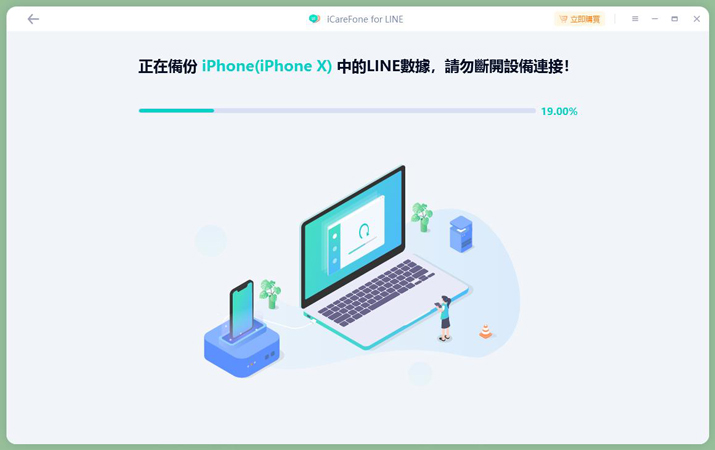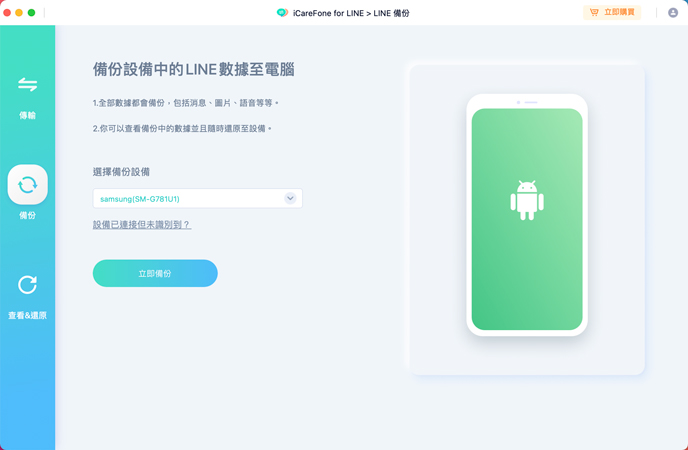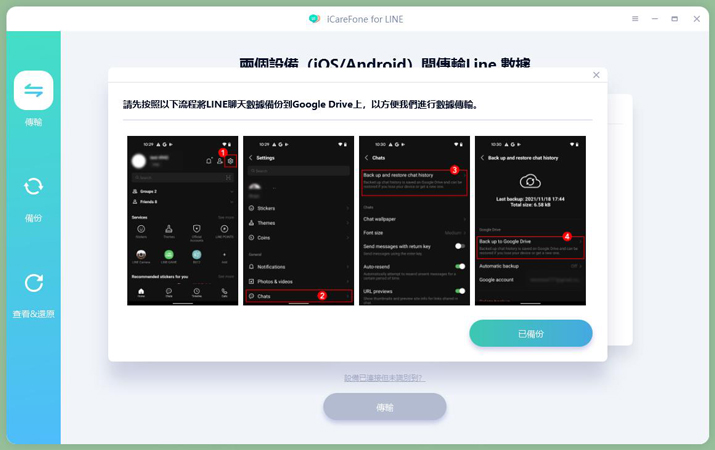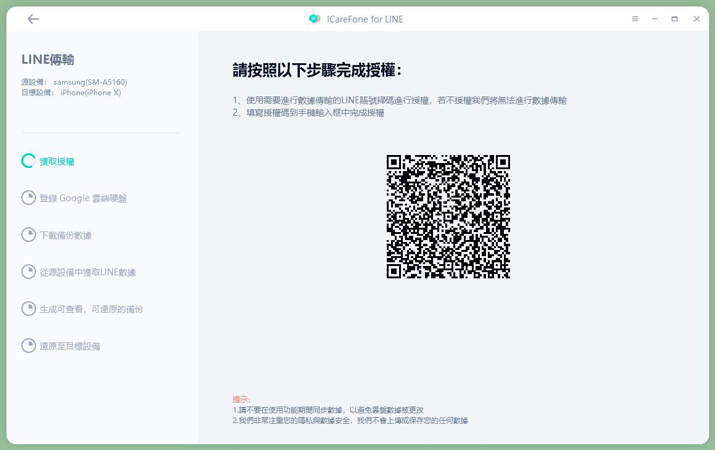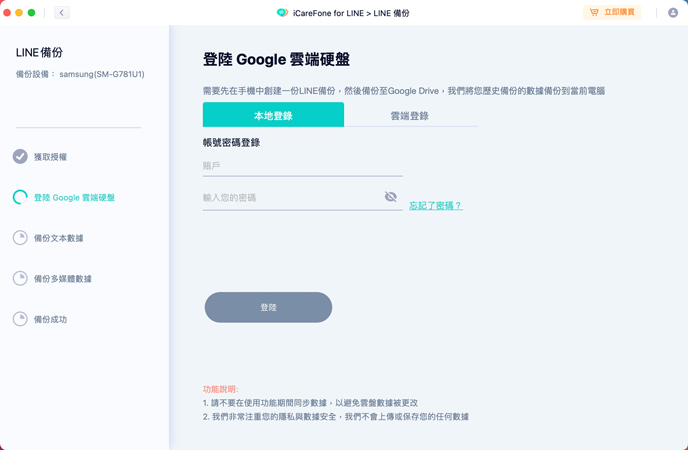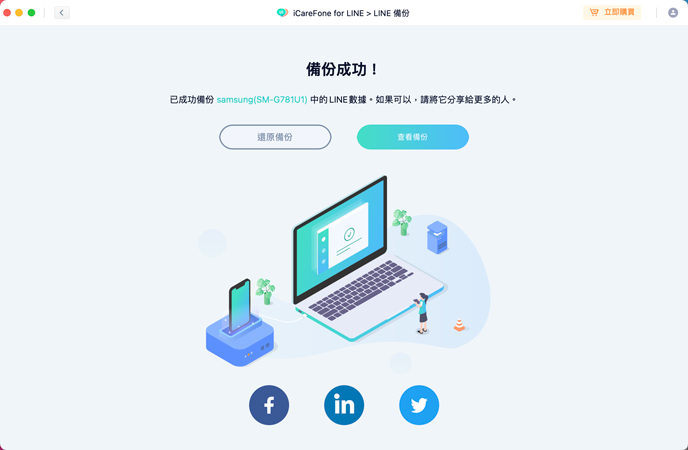【Line 檔案下載】這篇教學教你輕鬆下載 Line 重要的檔案
Barbara Wagner/ 2024-07-25 / LINE
Line已成為生活必需,但下載檔案時常遇困難。繼續閱讀,了解各操作系統下Line檔案的下載位置及變更方法。
LINE 資料轉移:一键完成LINE 跨系統轉移,輕鬆實現LINE 換機
LINE 下載檔案位置與更改
一、iOS LINE 檔案下載位置
iPhone 用家可以依照以下步驟來查看和修改 LINE 下載檔案位置。
1.打開由群組或朋友發送給您的檔案,然後點擊左下角「分享」圖示,選擇「儲存到檔案」。
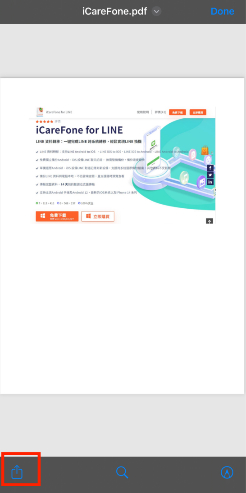
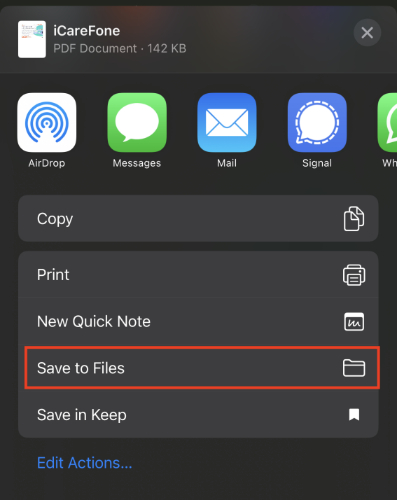
2.接下來選擇您希望儲存檔案的位置。
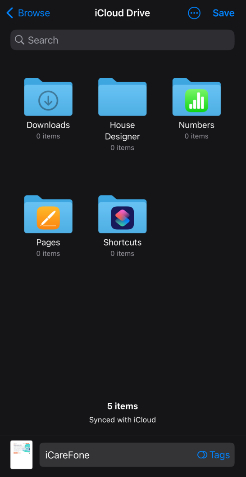
3.下載檔案完成後,您可以前往應用程式「檔案」,在您之前所選的存檔路徑找到 Line 下載的檔案。
二、Android LINE 檔案下載位置
Android 用家只需按照以下步驟,即可查看和修改 LINE 下載檔案位置。
1.先選擇由群組或朋友那裡收到的檔案,然後點擊左上角「選單」圖示,選擇「另存新檔」。
2.現在您可以自訂下載檔案的名稱並修改 LINE 存檔的位置。然後點擊「儲存」來完成下載檔案。
3.下載完成後,您可以前往「檔案管理」,在您之前設定的存檔位置找到您的檔案。
三、Windows LINE 檔案下載位置
要在 Windows 上查看和修改 LINE 下載檔案位置,請跟隨以下步驟。
1.開啟 LINE 應用程序,然後選擇由群組或朋友發送給您的檔案。
2.在文件下方,有「儲存」和「另存新檔」選項。
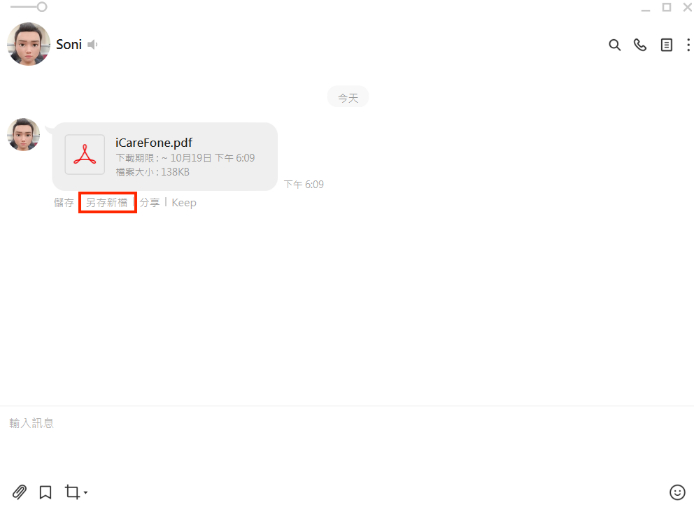
3.請選擇「另存新檔」,然後畫面會彈出一個視窗,您可以在這裡選擇要將 Line 檔案下載到的位置。
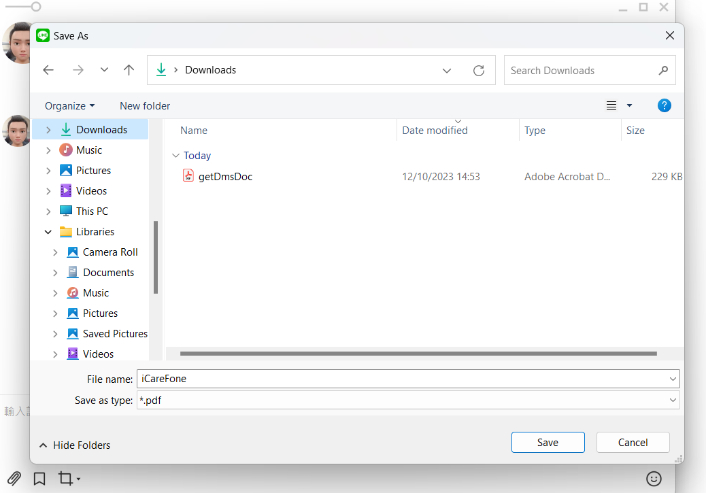
4.下載完成後,您可以前往「檔案總管」並尋找您選擇的存檔位置,LINE 下載檔案將位於其中。
四、Mac LINE 檔案下載位置
最後,Mac 用家查看和修改 LINE 下載檔案位置的步驟如下。
1.開啟 LINE 應用程序,然後選擇由群組或朋友發送給您的檔案。
2.在文件下方,有「儲存」和「另存新檔」選項。
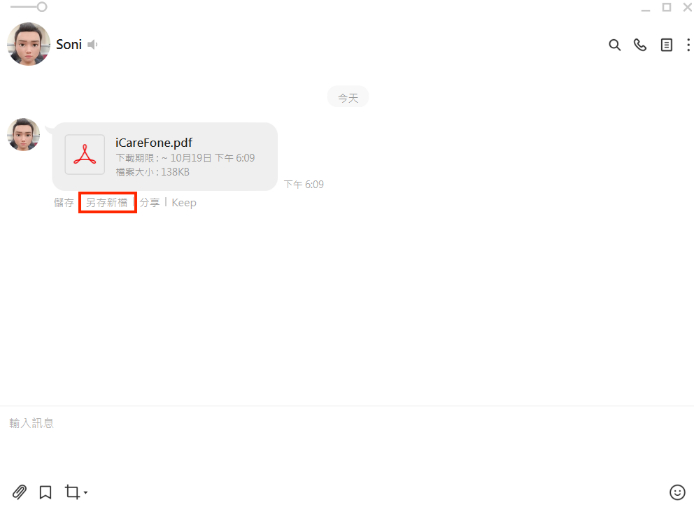
3.請選擇「另存新檔」,此時畫面會彈出一個視窗,您可以在這選擇要將 Line 檔案下載到的位置。
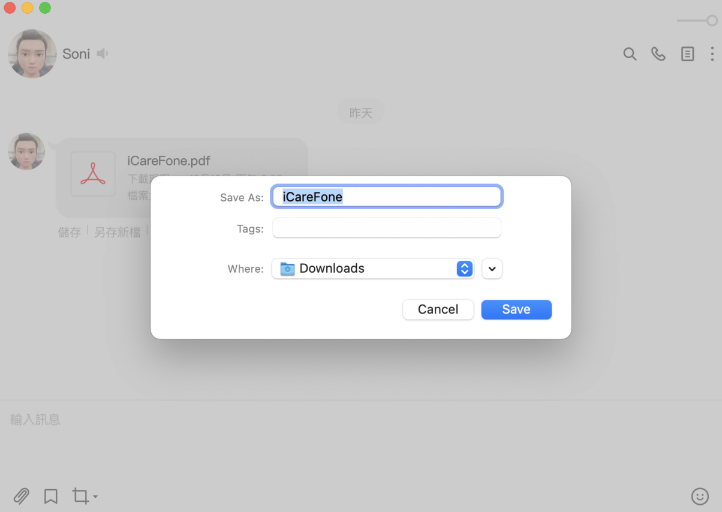
4.下載完成後,您可以前往「Finder」在您所設定的位置找回您的檔案。
將手機 LINE 檔案下載到電腦 —— iCareFone for LINE
使用iCareFone for LINE這个軟體是最快捷、最簡單的方法從 LINE 下載檔案。它支持單獨備份 LINE 資料,無需整支手機備份,從而節省大量時間與儲存空間。更重要的是,它是免費的!
iCareFone for LINE 強大功能介紹:
- 支援 Line 資料跨系統轉移:從 iOS 到 MacOS、Android 和 Windows
- 支援多種 Line 資料備份:包捨對話紀錄、圖片、影片和文件等
- 支持單獨備份還原 LINE 檔案,速度極快
- 每次 Line 下載檔案都會單獨保存,無需擔心之前的資料會被覆蓋
- 介面簡單易於使用,即使是電腦新手也很容易操作
- 支持大多數版本的 iOS, Android, Windowns 和 MacOS 作業系統
使用iCareFone for LINE,您可以輕鬆地管理您的 LINE 資料,無論是備份、轉移還是下載檔案,都變得非常便捷。
現在我們來看看怎樣使用 iCareFone for Line 下載檔案:
首先,當然是要下載安裝軟體,以下是下載連結:
iPhone LINE 檔案下載教學
先將iOS 設備連接至電腦,然後在左側選擇「備份」,再點擊「立即備份」。

軟體將會立刻開始備份過程,請保持 iPhone 穩定連接,切勿斷開。

看到這個畫面就代表下載完成了,現在您可以在電腦上查看 Line 下載檔案。

Android LINE 檔案下載教學
先將 Android 設備連接至電腦,然後在左側選擇「備份」,再點擊「立即備份」。

請按照軟體畫面提示先將 Line 檔案備份到 Google Drive。

在您的 Android 設備上使用 Line 掃描畫面的二維碼 (QR Code) 以授權軟體探訪 Google 帳號。

登入 Google Drive,然後耐心等待軟體完成檔案下載。

看到這個畫面就代表下載完成了,現在您可以在電腦上查看 Line 下載檔案。

常見問題
Q1.Line 過期檔案如何下載?
不用慌!您可以使用以下方法來恢復過期的 Line 檔案。
iCareFone for LINE:最簡單且成功率最高
使用 iCareFone for LINE,只需一鍵點擊,即可輕鬆把過期檔案救回來!您只需點擊以下連結下載安裝軟體,再按照前文詳盡的步驟,即可救回檔案。
iOS 用家:兩種傳送方式救回過期檔案
方法1:將已過期的 LINE 檔案傳送到「Keep 筆記」:
在目標檔案、照片和影片裡,點擊「傳送」圖示 >「Keep 筆記」 >「分享」,然後前往「Keep 」查看過期檔案。
方法2:將已過期的 LINE 檔案傳送到郵件:
在目標檔案、照片或影片裡,點擊「傳送」圖示 >「分享至應用程式」 >「Gamil」,然後到 Gamil 中查看並下載 LINE 檔案。
Android 用家:在「內部儲存空間」找回過期檔案
在 Android 主畫面,點擊「檔案管理」>「內部儲存空間」>「Android」>「data」>「jp.naver.line.android」>「storage」>「mo」。
然後選擇以「日期」和「遞增」作為排序依據,再點擊「完成」。
找出名字為「 f 」的資料夾,過期的 LINE 檔案就在這裡。
Q2.Line 檔案期限多久?
LINE 上儲存的檔案、影片和照片其實是有一些限制的:
- 聊天室中的影片、照片和檔案通常只保留7天,這個期限後將無法再次開啟,畫面會出現「超過期限無法讀取」的訊息。
- LINE 官方推出了「 Keep」這個功能。儲存在這裡的檔案如果大小不超過 50MB,理論上不會有任何時間限制。但如果檔案大過 50MB,它只會在伺服器上保留 30 天,這之後將被永久移除。
Q3.LINE手機無法檔案下載的原因
當您嘗試從 LINE 下載檔案時,有時候會彈出「不支援檔案下載功能…」的提示。出現這情況的原因有很多,例如是檔案過大、設備儲存空間不足或是快取過多,這會導致 LINE 檔案無法下載或打開。
您可以嘗試以下方法來解決問題:
- 清理設備儲存空間:確保您的手機或電腦有足夠的可用儲存空間,以容納要下載的檔案。您可以刪除不必要的檔案或應用程式,以釋放空間。
- 清除快取:清除LINE應用程式的快取數據,這可以釋放儲存空間並有助於順利下載檔案。
- 網絡連接穩定:請確保您的設備處於良好的網絡連接環境中,以確保檔案能夠成功下載。